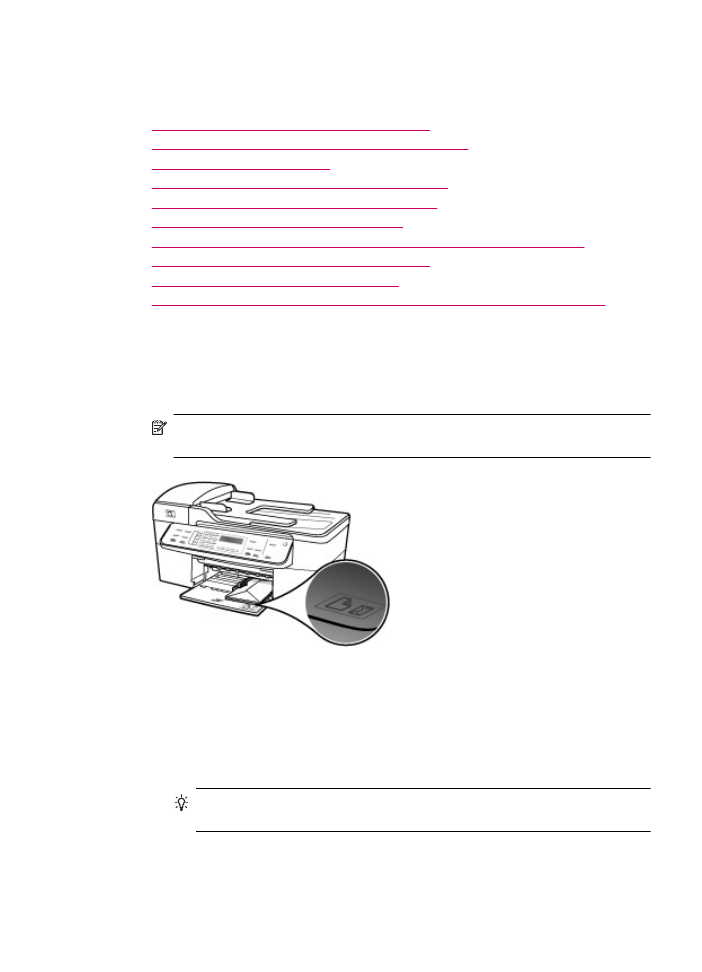
Nyomtatási hibaelhárítás
Ebben a fejezetben az alábbi nyomtatási problémák megoldásához talál segítséget:
•
A borítékok nem megfelelően nyomtatódnak ki
•
A szegély nélküli nyomtatás nem várt eredményt hoz
•
A HP All-in-One nem válaszol
•
A HP All-in-One értelmetlen karaktereket nyomtat
•
Semmi sem történik, amikor nyomtatni próbálok
•
A dokumentumot nem sikerült kinyomtatni
•
A készülék a margókat nem a várakozásoknak megfelelően nyomtatja ki
•
A szöveg vagy a kép széle lemarad az oldalról
•
A nyomtatás során üres oldal jelenik meg
•
Fénykép nyomtatásakor tinta permeteződik szét a HP All-in-One belsejében
A borítékok nem megfelelően nyomtatódnak ki
Ok: A borítékköteg nem megfelelően van behelyezve.
Megoldás: Vegye ki az összes papírt az adagolótálcából. Helyezzen egy köteg
borítékot az adagolótálcára úgy, hogy a borítékhajtókák felfelé és balra nézzenek.
Megjegyzés
A papírelakadás elkerülése érdekében hajtsa be borítékfüleket a
borítékba.
Borítékok betöltése
1.
Távolítsa el a kimeneti tálcát.
2.
Vegye ki az összes papírt a kimeneti tálcából.
3.
Helyezzen egy vagy több borítékot az adagolótálca jobb oldalára úgy, hogy a
borítékok nyitható oldala felfelé és balra nézzen. Csúsztassa be a borítékköteget
ütközésig.
Tipp
A borítékok betöltésével kapcsolatban további segítséget nyújt az
adagolótálcába vésett ábra.
Nyomtatási hibaelhárítás
169
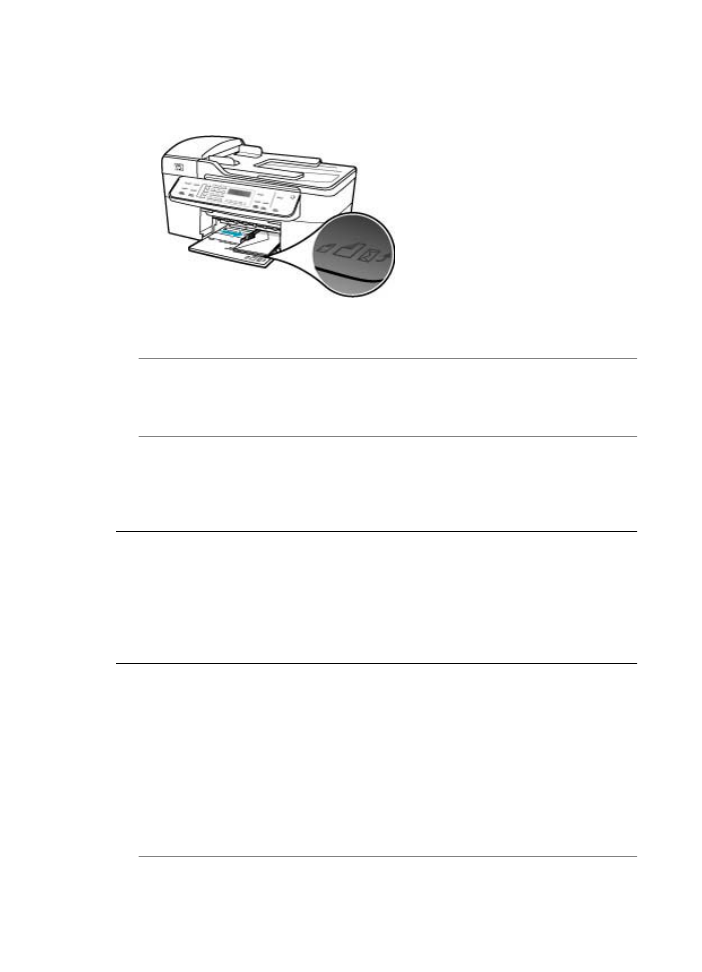
4.
Tolja a papírszélesség-beállítót befelé ütközésig egészen a borítékköteg széléig.
Ne töltse túl az adagolótálcát: a borítékköteg teljesen simuljon az adagolótálcába,
és ne legyen magasabb a papírszélesség-beállító tetejénél.
5.
Helyezze vissza a kimeneti tálcát.
Ok: A behelyezett borítékok típusa nem megfelelő.
Megoldás: Ne használjon fényes vagy dombornyomott borítékot, sem olyat,
amelyen kapcsok vagy ablakok vannak.
Ok: A tinta szétkenődik a borítékon.
Megoldás: Ha borítékok nyomtatásakor a tinta szétkenődik, hajtsa a borítékfüleket
a borítékba. Ha a probléma továbbra is fennáll, távolítsa el a fekete nyomtatópatront,
és csak a háromszínű patronnal nyomtasson.
A szegély nélküli nyomtatás nem várt eredményt hoz
Ok: Nem HP szoftverrel nyomtatott szegély nélküli képek nyomtatása nem várt
eredményt hoz.
Megoldás: Próbálja a képet a HP All-in-One készülékkel kapott képszerkesztő
szoftver segítségével kinyomtatni.
A HP All-in-One nem válaszol
Ok: A HP All-in-One éppen más feladatot hajt végre.
Megoldás: Ha a HP All-in-One másik feladatot végez, például másol, faxol vagy
beolvas, a nyomtatást csak azután kezdi el, miután a HP All-in-One az aktuális
feladatot befejezte.
Bizonyos dokumentumok nyomtatása sokáig tarthat. Ha a HP All-in-One semmit sem
nyomtat pár perccel a nyomtatási feladat elküldése után, nézze meg, nincs-e üzenet
a HP All-in-One kijelzőjén.
Ok: A HP All-in-One készülékben elakadt a papír.
11. fejezet
170
Hibaelhárítás
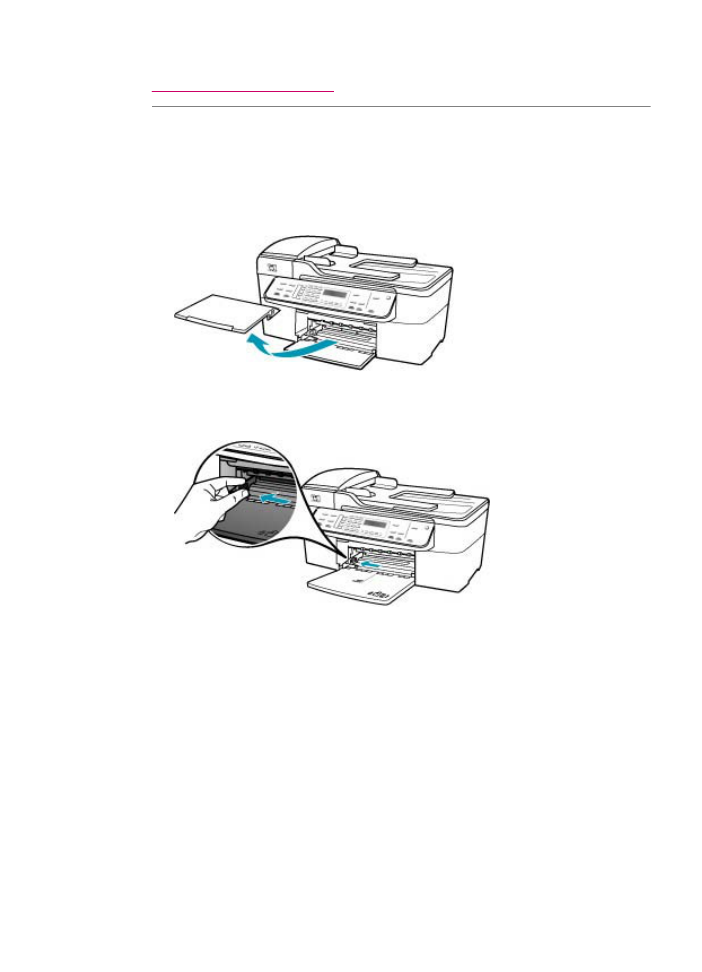
Megoldás: További tudnivalók a papírelakadás elhárításával kapcsolatban:
Papírelakadás megszüntetése
.
Ok: A HP All-in-One készülékből kifogyott a papír.
Megoldás: Töltsön papírt az adagolótálcába.
Teljes méretű papír betöltése
1.
Távolítsa el a kimeneti tálcát.
2.
A papírszélesség-beállító csúszka kihúzása a tálca szélére.
3.
Vízszintes felületen igazítsa el a papíradag széleit, majd ellenőrizze a
következőket:
•
Nem poros a papír, és nincs elszakadva, szegélyei nincsenek meggyűrődve.
•
Minden papír azonos méretű és típusú.
Nyomtatási hibaelhárítás
171
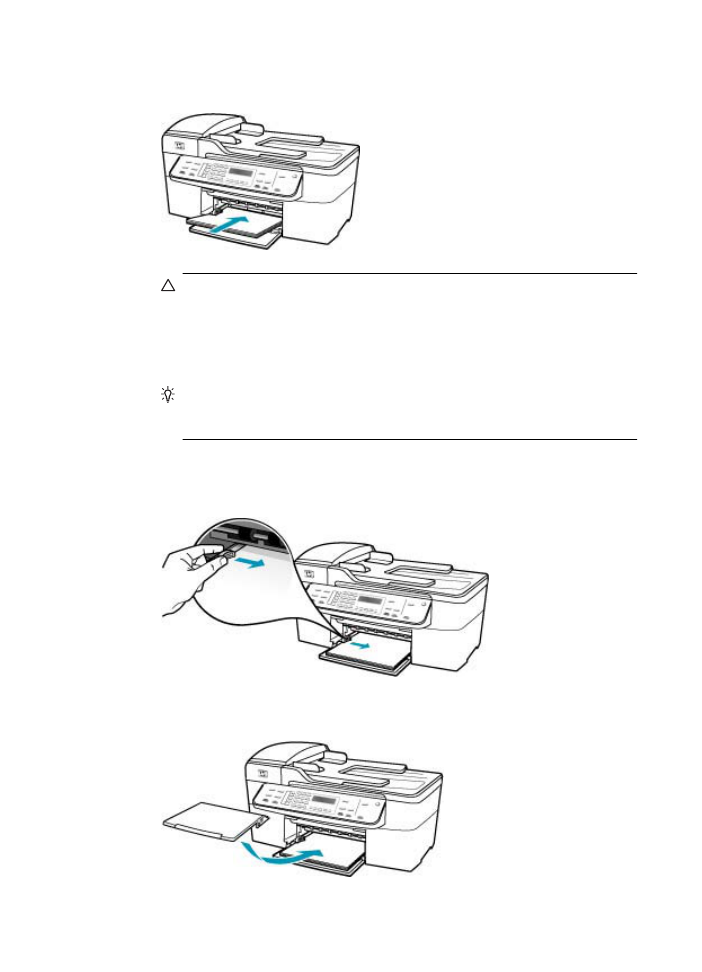
4.
A rövidebb oldala mentén a nyomtatandó oldallal lefelé csúsztassa be a köteget
az adagolótálcába. A köteget ütközésig tolja be.
Vigyázat!
Győződjön meg róla, hogy a papír adagolótálcába helyezésekor
a HP All-in-One készülék nyugalmi helyzetben van, és már nem ad hangot.
Ha ilyenkor a HP All-in-One éppen a nyomtatópatronokat használja, vagy
valamilyen más feladatot hajt végre, a papír nem mindig a megfelelő helyen
áll meg. A papír esetleg túlságosan előre lett tolva, és ezért a HP All-in-One
üres lapokat ad ki.
Tipp
Ha a papíron fejléc van, az kerüljön előre, nyomtatott oldalával lefelé.
A teljes méretű és a fejléces papírok betöltésével kapcsolatban további
segítséget nyújt az adagolótálcába vésett ábra.
5.
Tolja a papírszélesség-beállítót befelé ütközésig, egészen a papír széléig.
Ne tegyen be túl sok papírt: a köteg teljesen simuljon az adagolótálcába, és ne
legyen magasabb a papírszélesség-beállító tetejénél.
6.
Helyezze vissza a kimeneti tálcát.
11. fejezet
172
Hibaelhárítás
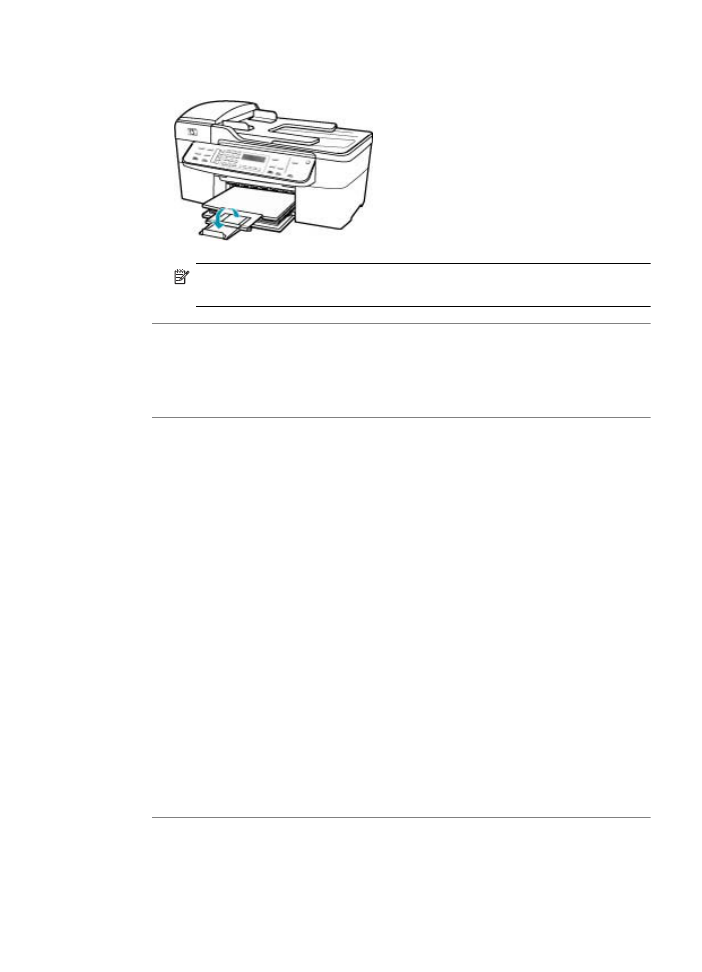
7.
Hajtsa ki a tálca hosszabbítóját.
Megjegyzés
Amikor legal méretű papírt használ, ne nyissa ki a tálca
hosszabbítóját.
Ok: A nyomtatópatron-tartó elakadt.
Megoldás: Kapcsolja ki a HP All-in-One készüléket, távolítson el mindent
(beleértve a csomagolóanyagokat is), ami gátolhatja a patron foglalatának mozgását,
majd kapcsolja be a HP All-in-One készüléket.
Ok: A számítógép és a HP All-in-One készülék között nincs kommunikáció.
Megoldás: Ha a HP All-in-One készülék nincs megfelelően csatlakoztatva
számítógéphez, akkor kommunikációs hiba léphet fel. Győződjön meg róla, hogy az
USB-kábel a HP All-in-One és a számítógép között az ábrán látható módon, jól van
csatlakoztatva.
A HP Photosmart Studio (Mac) segítségével nyomtathat egy tesztoldalt annak
ellenőrzésére, hogy a HP All-in-One és a Mac közötti kapcsolat megfelelően működik-
e. Ez a tesztoldal nem azonos a vezérlőpult öntesztjelentés funkciójával nyomtatható
oldallal.
Tesztoldal nyomtatása
1.
Válassza ki a HP Device Managert (HP eszközkezelőt) a Dokkolóból.
Megnyílik a HP Device Manager (HP Eszközkezelő) ablak.
2.
Az Információk és beállítások legördülő menüből válassza a Nyomtató
karbantartása elemet.
3.
A HP All-in-One kiválasztása után válassza a Segédprogram indítása
menüpontot.
4.
Kattintson a Tesztoldal nyomtatása lehetőségre.
Ha a kapcsolat megfelelő, a készülék kinyomtat egy tesztoldalt. További
tudnivalókat a HP All-in-One beállításáról a HP All-in-One készülékhez mellékelt
Telepítőlapon olvashat.
Ok: A HP All-in-One ki van kapcsolva.
Megoldás: Nézze meg a HP All-in-One kijelzőjét. Ha a kijelző üres, és a
Áramellátás gomb melletti fény nem világít, a HP All-in-One ki van kapcsolva.
Ellenőrizze, hogy a tápkábel csatlakoztatva van-e a HP All-in-One készülékhez, és
Nyomtatási hibaelhárítás
173
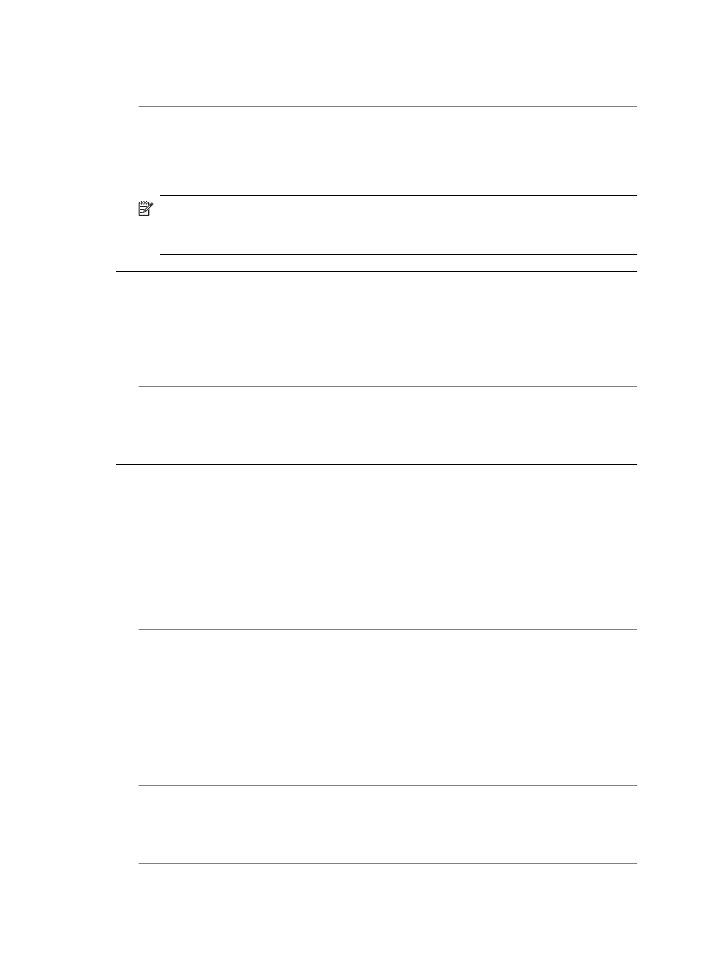
hogy be van-e dugaszolva a fali csatlakozóba. Kapcsolja be a HP All-in-One
készüléket a Áramellátás gombbal.
Ok: A HP All-in-One készülék hibát észlelt.
Megoldás: Kapcsolja ki a HP All-in-One készüléket, majd húzza ki a tápkábelt.
Dugja vissza a tápkábelt, és a Áramellátás gombbal kapcsolja be a HP All-in-One
készüléket.
Megjegyzés
Attól függően, hogy mennyi ideig nincs a HP All-in-One készülék
a konnektorba csatlakoztatva, a dátum- és időbeállítás törlődhet. Később, amikor
ismét csatlakoztatja a tápkábelt, újból be kell állítania a dátumot és az időt.
A HP All-in-One értelmetlen karaktereket nyomtat
Ok: A HP All-in-One készülék memóriája megtelt.
Megoldás: Legalább 60 másodpercre kapcsolja ki a HP All-in-One készüléket és
a számítógépet, majd kapcsolja vissza őket, és próbáljon újra nyomtatni.
Ok: A dokumentum hibás.
Megoldás: Próbáljon meg mást nyomtatni az adott alkalmazásból. Ha a nyomtatás
sikerül, próbálja meg kinyomtatni a dokumentum mentett, ép változatát.
Semmi sem történik, amikor nyomtatni próbálok
Ok: A HP All-in-One ki van kapcsolva.
Megoldás: Nézze meg a HP All-in-One kijelzőjét. Ha a kijelző üres, és a
Áramellátás gomb melletti fény nem világít, a HP All-in-One ki van kapcsolva.
Ellenőrizze, hogy a tápkábel csatlakoztatva van-e a HP All-in-One készülékhez, és
hogy be van-e dugaszolva a fali csatlakozóba. Kapcsolja be a HP All-in-One
készüléket a Áramellátás gombbal.
Ok: A HP All-in-One éppen más feladatot hajt végre.
Megoldás: Ha a HP All-in-One másik feladatot végez, például másol, faxol vagy
beolvas, a nyomtatást csak azután kezdi el, miután a HP All-in-One az aktuális
feladatot befejezte.
Bizonyos dokumentumok nyomtatása sokáig tarthat. Ha a HP All-in-One semmit sem
nyomtat pár perccel a nyomtatási feladat elküldése után, nézze meg, nincs-e üzenet
a HP All-in-One kijelzőjén.
Ok: A HP All-in-One nem a kijelölt nyomtató.
Megoldás: Biztosítsa, hogy a HP All-in-One legyen a kijelölt nyomtató a
szoftveralkalmazásban.
Ok: A számítógép és a HP All-in-One készülék között nincs kommunikáció.
11. fejezet
174
Hibaelhárítás
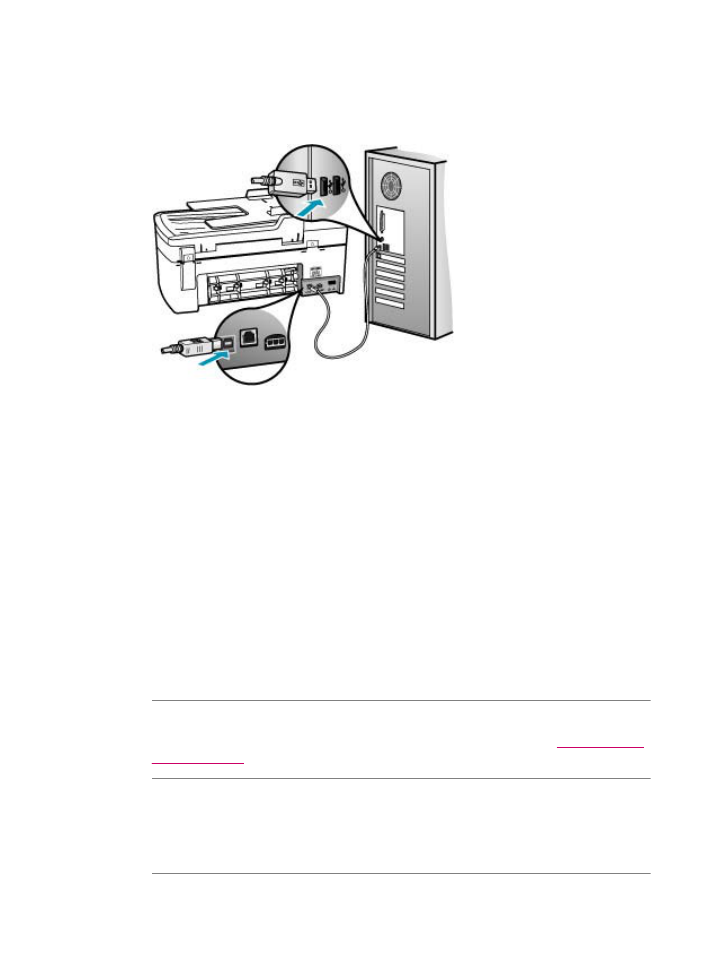
Megoldás: Ha a HP All-in-One készülék nincs megfelelően csatlakoztatva
számítógéphez, akkor kommunikációs hiba léphet fel. Győződjön meg róla, hogy az
USB-kábel a HP All-in-One és a számítógép között az ábrán látható módon, jól van
csatlakoztatva.
A HP Photosmart Studio (Mac) segítségével nyomtathat egy tesztoldalt annak
ellenőrzésére, hogy a HP All-in-One és a Mac közötti kapcsolat megfelelően működik-
e. Ez a tesztoldal nem azonos a vezérlőpult öntesztjelentés funkciójával nyomtatható
oldallal.
Tesztoldal nyomtatása
1.
Válassza ki a HP Device Managert (HP eszközkezelőt) a Dokkolóból.
Megnyílik a HP Device Manager (HP Eszközkezelő) ablak.
2.
Az Információk és beállítások legördülő menüből válassza a Nyomtató
karbantartása elemet.
3.
A HP All-in-One kiválasztása után válassza a Segédprogram indítása
menüpontot.
4.
Kattintson a Tesztoldal nyomtatása lehetőségre.
Ha a kapcsolat megfelelő, a készülék kinyomtat egy tesztoldalt. További
tudnivalókat a HP All-in-One beállításáról a HP All-in-One készülékhez mellékelt
Telepítőlapon olvashat.
Ok: A HP All-in-One készülékben elakadt a papír.
Megoldás: A papírelakadás elhárításával kapcsolatos tudnivalók:
Papírelakadás
megszüntetése
.
Ok: A nyomtatópatron-tartó elakadt.
Megoldás: Kapcsolja ki a HP All-in-One készüléket, távolítson el mindent
(beleértve a csomagolóanyagokat is), ami gátolhatja a patron foglalatának mozgását,
majd kapcsolja be a HP All-in-One készüléket.
Ok: A HP All-in-One készülékből kifogyott a papír.
Nyomtatási hibaelhárítás
175
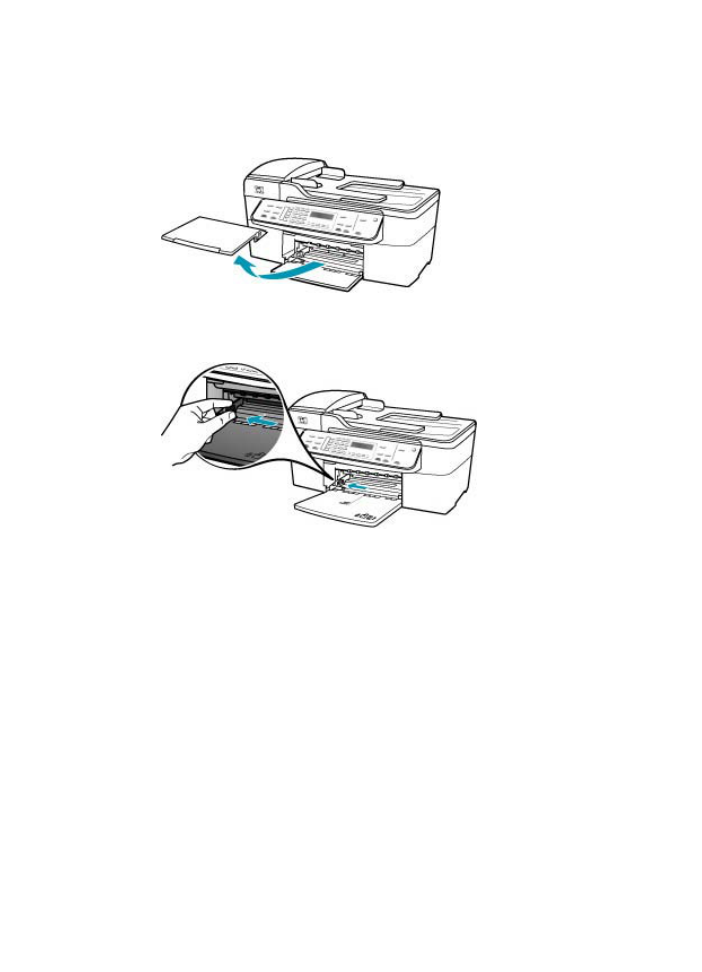
Megoldás: Töltsön papírt az adagolótálcába.
Teljes méretű papír betöltése
1.
Távolítsa el a kimeneti tálcát.
2.
A papírszélesség-beállító csúszka kihúzása a tálca szélére.
3.
Vízszintes felületen igazítsa el a papíradag széleit, majd ellenőrizze a
következőket:
•
Nem poros a papír, és nincs elszakadva, szegélyei nincsenek meggyűrődve.
•
Minden papír azonos méretű és típusú.
11. fejezet
176
Hibaelhárítás
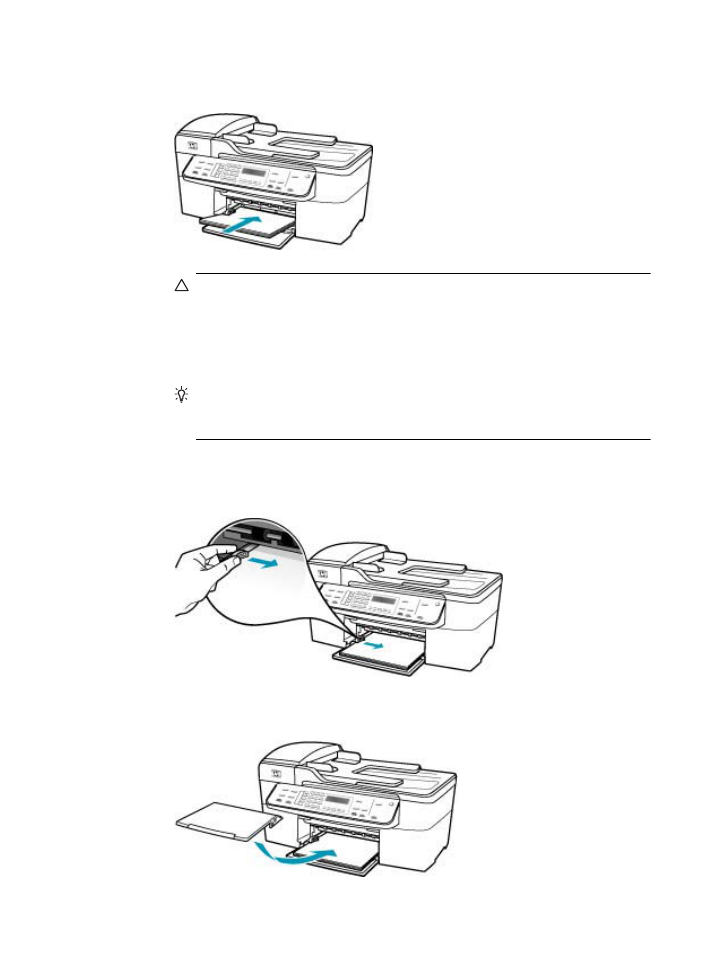
4.
A rövidebb oldala mentén a nyomtatandó oldallal lefelé csúsztassa be a köteget
az adagolótálcába. A köteget ütközésig tolja be.
Vigyázat!
Győződjön meg róla, hogy a papír adagolótálcába helyezésekor
a HP All-in-One készülék nyugalmi helyzetben van, és már nem ad hangot.
Ha ilyenkor a HP All-in-One éppen a nyomtatópatronokat használja, vagy
valamilyen más feladatot hajt végre, a papír nem mindig a megfelelő helyen
áll meg. A papír esetleg túlságosan előre lett tolva, és ezért a HP All-in-One
üres lapokat ad ki.
Tipp
Ha a papíron fejléc van, az kerüljön előre, nyomtatott oldalával lefelé.
A teljes méretű és a fejléces papírok betöltésével kapcsolatban további
segítséget nyújt az adagolótálcába vésett ábra.
5.
Tolja a papírszélesség-beállítót befelé ütközésig, egészen a papír széléig.
Ne tegyen be túl sok papírt: a köteg teljesen simuljon az adagolótálcába, és ne
legyen magasabb a papírszélesség-beállító tetejénél.
6.
Helyezze vissza a kimeneti tálcát.
Nyomtatási hibaelhárítás
177
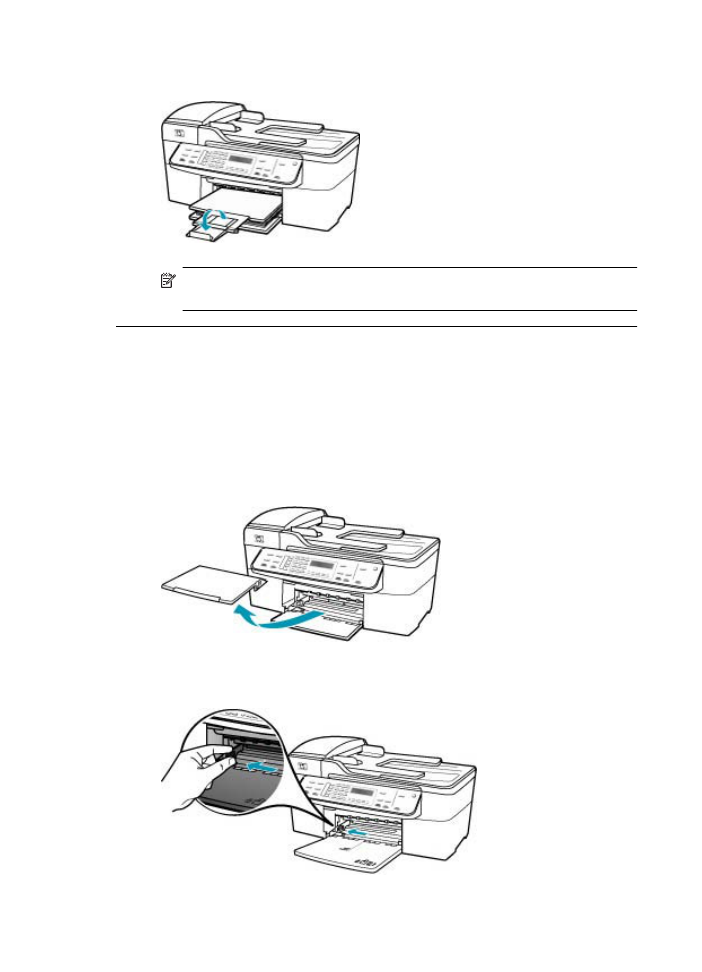
7.
Hajtsa ki a tálca hosszabbítóját.
Megjegyzés
Amikor legal méretű papírt használ, ne nyissa ki a tálca
hosszabbítóját.
A dokumentumot nem sikerült kinyomtatni
Ok: Az adagolótálca üres, vagy elakadt a papír.
Megoldás: Ellenőrizze, hogy van-e az adagolótálcában papír, és hogy nincs-e
papírelakadás.
Teljes méretű papír betöltése
1.
Távolítsa el a kimeneti tálcát.
2.
A papírszélesség-beállító csúszka kihúzása a tálca szélére.
11. fejezet
178
Hibaelhárítás
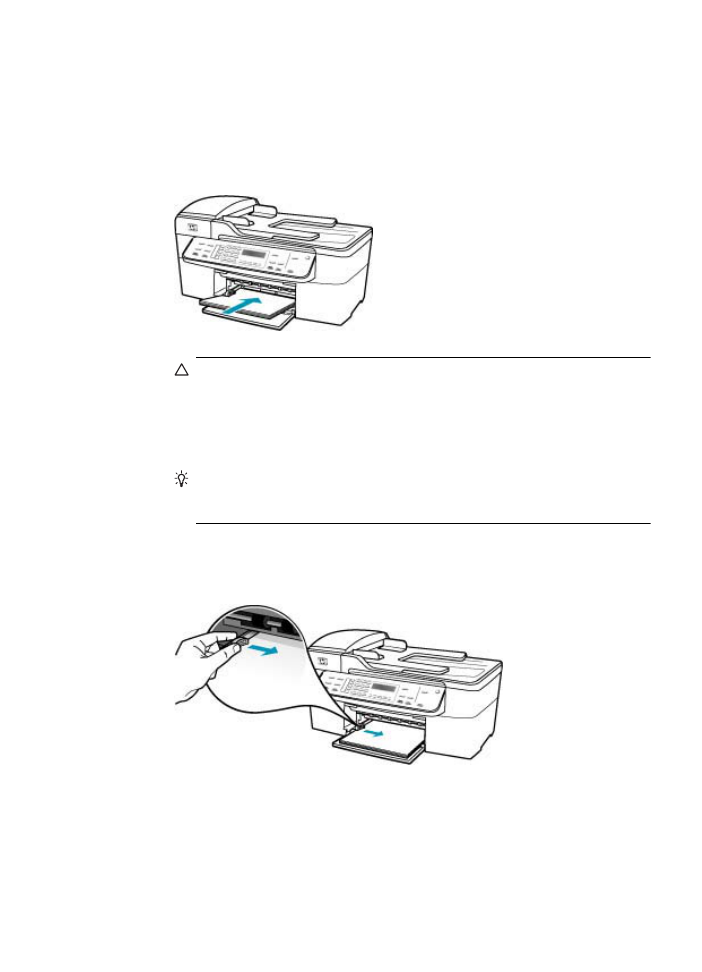
3.
Vízszintes felületen igazítsa el a papíradag széleit, majd ellenőrizze a
következőket:
•
Nem poros a papír, és nincs elszakadva, szegélyei nincsenek meggyűrődve.
•
Minden papír azonos méretű és típusú.
4.
A rövidebb oldala mentén a nyomtatandó oldallal lefelé csúsztassa be a köteget
az adagolótálcába. A köteget ütközésig tolja be.
Vigyázat!
Győződjön meg róla, hogy a papír adagolótálcába helyezésekor
a HP All-in-One készülék nyugalmi helyzetben van, és már nem ad hangot.
Ha ilyenkor a HP All-in-One éppen a nyomtatópatronokat használja, vagy
valamilyen más feladatot hajt végre, a papír nem mindig a megfelelő helyen
áll meg. A papír esetleg túlságosan előre lett tolva, és ezért a HP All-in-One
üres lapokat ad ki.
Tipp
Ha a papíron fejléc van, az kerüljön előre, nyomtatott oldalával lefelé.
A teljes méretű és a fejléces papírok betöltésével kapcsolatban további
segítséget nyújt az adagolótálcába vésett ábra.
5.
Tolja a papírszélesség-beállítót befelé ütközésig, egészen a papír széléig.
Ne tegyen be túl sok papírt: a köteg teljesen simuljon az adagolótálcába, és ne
legyen magasabb a papírszélesség-beállító tetejénél.
Nyomtatási hibaelhárítás
179
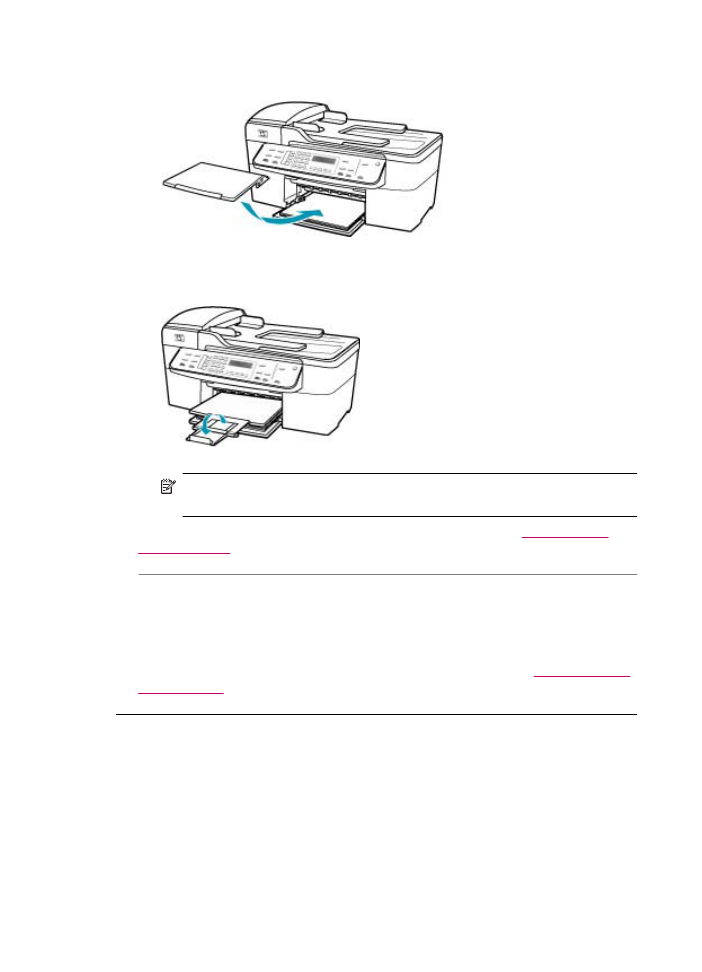
6.
Helyezze vissza a kimeneti tálcát.
7.
Hajtsa ki a tálca hosszabbítóját.
Megjegyzés
Amikor legal méretű papírt használ, ne nyissa ki a tálca
hosszabbítóját.
További tudnivalók a papírelakadás elhárításával kapcsolatban:
Papírelakadás
megszüntetése
.
Ok: Előfordulhat, hogy a nyomtatópatronokból kifogyott a tinta.
Megoldás: Ellenőrizze a nyomtatópatronokban maradt tinta szintjét. Ha a
nyomtatópatronokban kevés vagy teljesen kifogyott a tinta, ki kell cserélni a
nyomtatópatronokat.
A nyomtatópatronokkal kapcsolatban bővebb tudnivalókat itt talál:
Nyomtatópatron
hibaelhárítása
.
A készülék a margókat nem a várakozásoknak megfelelően nyomtatja ki
Ok: A margók nincsenek helyesen beállítva a használt programban.
11. fejezet
180
Hibaelhárítás
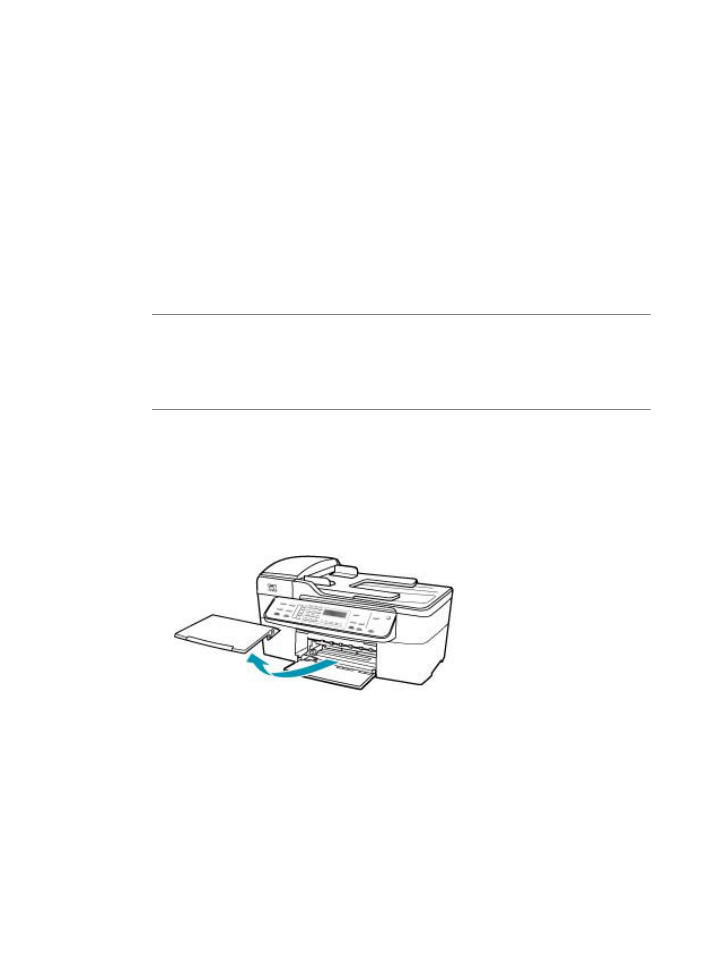
Megoldás: Ellenőrizze a nyomtatási margókat.
Margóbeállítások ellenőrzése
1.
Megnézheti a nyomtatási feladat nyomtatási képét, mielőtt a HP All-in-One
készülékre küldené.
2.
Ellenőrizze a margókat.
A HP All-in-One a szoftveralkalmazásban beállított margókat használja
mindaddig, amíg azok nagyobbak a HP All-in-One által támogatott legkisebb
margónál.
3.
Ha a margók nyomtatása nem megfelelően sikerült, törölje a nyomtatási feladatot,
majd állítsa át a margókat a szoftveralkalmazásban.
Győződjön meg arról, hogy a margók beállítása nem a HP All-in-One nyomtatható
területén kívülre esik.
Ok: A nyomtatóba töltött papír mérete nem megfelelő az adott nyomtatási
feladathoz.
Megoldás: Ellenőrizze, hogy a feladathoz megfelelő papírméretet választotta-e.
Győződjön meg arról, hogy megfelelő méretű papírt helyezett-e az adagolótálcába.
Ok: A papírvezetők helyzete nem megfelelő.
Megoldás: Távolítsa el a papírköteget az adagolótálcáról, majd a következő
lépések szerint helyezze vissza a papírt.
Teljes méretű papír betöltése
1.
Távolítsa el a kimeneti tálcát.
Nyomtatási hibaelhárítás
181
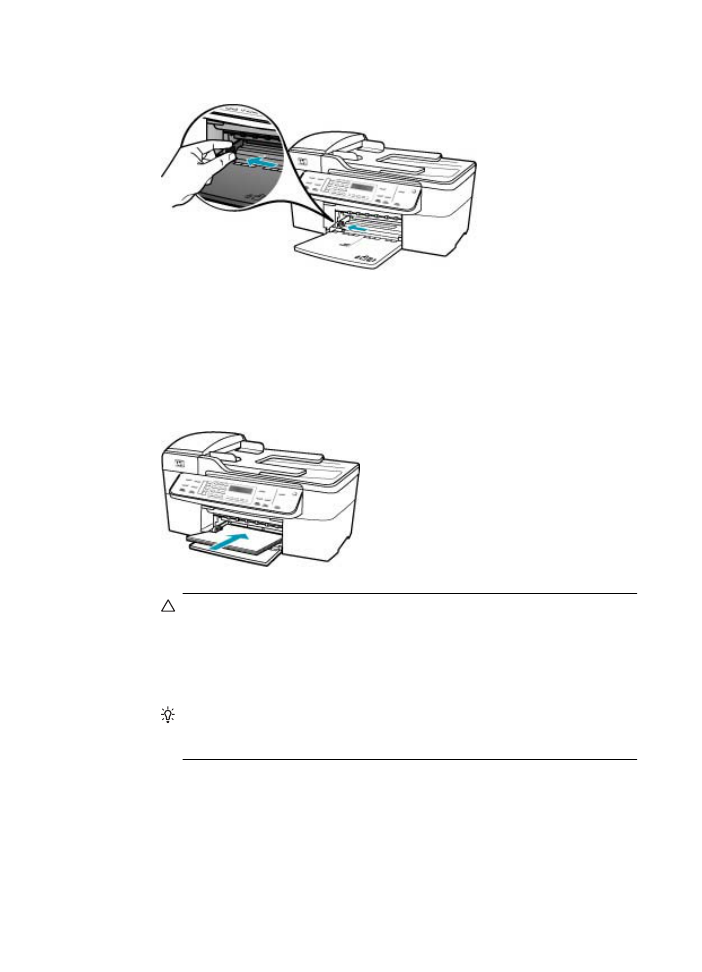
2.
A papírszélesség-beállító csúszka kihúzása a tálca szélére.
3.
Vízszintes felületen igazítsa el a papíradag széleit, majd ellenőrizze a
következőket:
•
Nem poros a papír, és nincs elszakadva, szegélyei nincsenek meggyűrődve.
•
Minden papír azonos méretű és típusú.
4.
A rövidebb oldala mentén a nyomtatandó oldallal lefelé csúsztassa be a köteget
az adagolótálcába. A köteget ütközésig tolja be.
Vigyázat!
Győződjön meg róla, hogy a papír adagolótálcába helyezésekor
a HP All-in-One készülék nyugalmi helyzetben van, és már nem ad hangot.
Ha ilyenkor a HP All-in-One éppen a nyomtatópatronokat használja, vagy
valamilyen más feladatot hajt végre, a papír nem mindig a megfelelő helyen
áll meg. A papír esetleg túlságosan előre lett tolva, és ezért a HP All-in-One
üres lapokat ad ki.
Tipp
Ha a papíron fejléc van, az kerüljön előre, nyomtatott oldalával lefelé.
A teljes méretű és a fejléces papírok betöltésével kapcsolatban további
segítséget nyújt az adagolótálcába vésett ábra.
11. fejezet
182
Hibaelhárítás
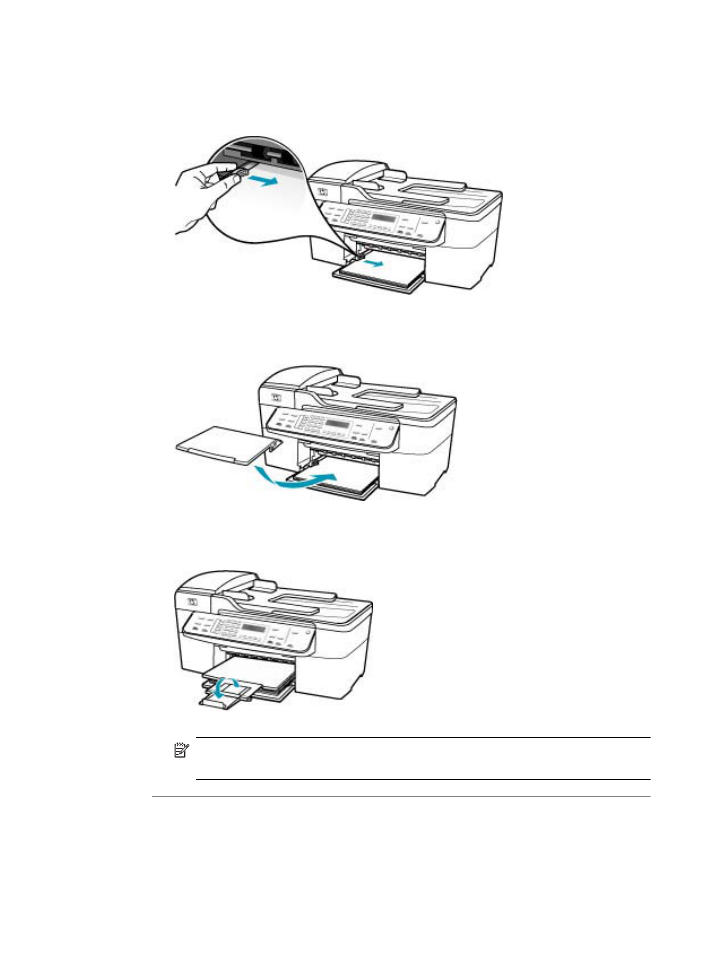
5.
Tolja a papírszélesség-beállítót befelé ütközésig, egészen a papír széléig.
Ne tegyen be túl sok papírt: a köteg teljesen simuljon az adagolótálcába, és ne
legyen magasabb a papírszélesség-beállító tetejénél.
6.
Helyezze vissza a kimeneti tálcát.
7.
Hajtsa ki a tálca hosszabbítóját.
Megjegyzés
Amikor legal méretű papírt használ, ne nyissa ki a tálca
hosszabbítóját.
Ok: A borítékköteg nem megfelelően van behelyezve.
Megoldás: Vegye ki az összes papírt az adagolótálcából. Helyezzen egy köteg
borítékot az adagolótálcára úgy, hogy a borítékhajtókák felfelé és balra nézzenek.
Nyomtatási hibaelhárítás
183
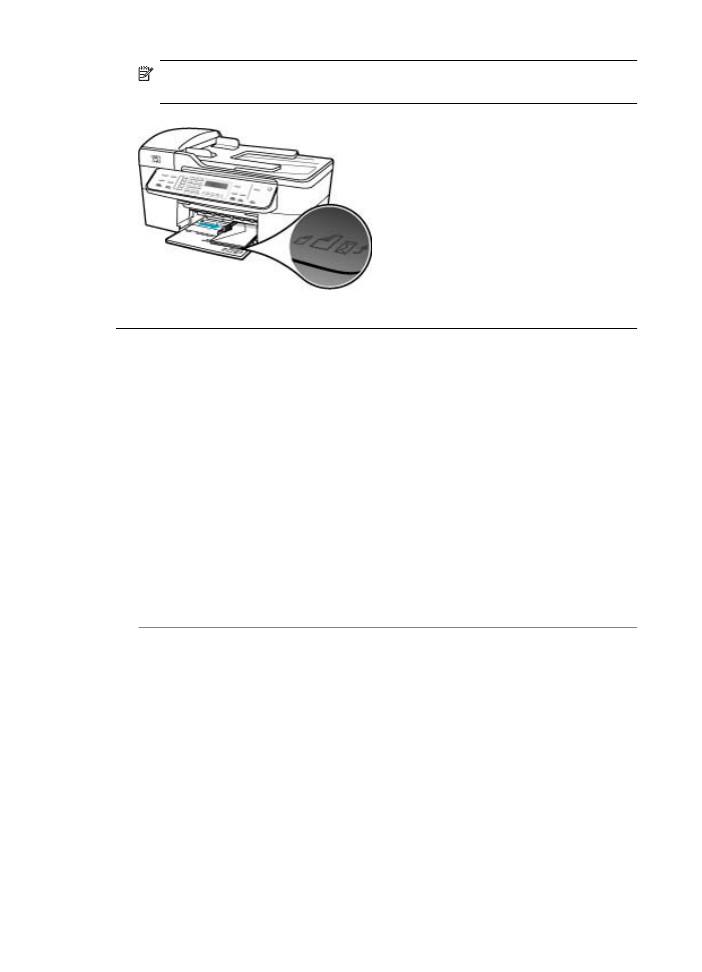
Megjegyzés
A papírelakadás elkerülése érdekében hajtsa be borítékfüleket a
borítékba.
A szöveg vagy a kép széle lemarad az oldalról
Ok: A margók nincsenek helyesen beállítva a használt programban.
Megoldás: Győződjön meg arról, hogy a margók beállítása nem a HP All-in-One
nyomtatható területén kívülre esik.
Margóbeállítások ellenőrzése
1.
Megnézheti a nyomtatási feladat nyomtatási képét, mielőtt a HP All-in-One
készülékre küldené.
2.
Ellenőrizze a margókat.
A HP All-in-One a szoftveralkalmazásban beállított margókat használja
mindaddig, amíg azok nagyobbak a HP All-in-One által támogatott legkisebb
margónál.
3.
Ha a margók nyomtatása nem megfelelően sikerült, törölje a nyomtatási feladatot,
majd állítsa át a margókat a szoftveralkalmazásban.
Ok: A nyomtatandó dokumentum mérete nagyobb, mint az adagolótálcában lévő
papír.
Megoldás: Győződjön meg arról, hogy a kinyomtatásra szánt dokumentum
elrendezése megfelel a HP All-in-One által támogatott valamelyik papírméretnek.
A nyomtatási elrendezés előnézete
1.
Töltse a megfelelő papírt az adagolótálcába.
2.
Megnézheti a nyomtatási feladat nyomtatási képét, mielőtt a HP All-in-One
készülékre küldené.
3.
Ellenőrizze a dokumentumban levő ábrákat, hogy méreteik a HP All-in-One
nyomtatható területén belül legyen.
4.
Szakítsa meg a nyomtatási feladatot, ha az ábrák nem férnek el a lap nyomtatható
területén.
11. fejezet
184
Hibaelhárítás
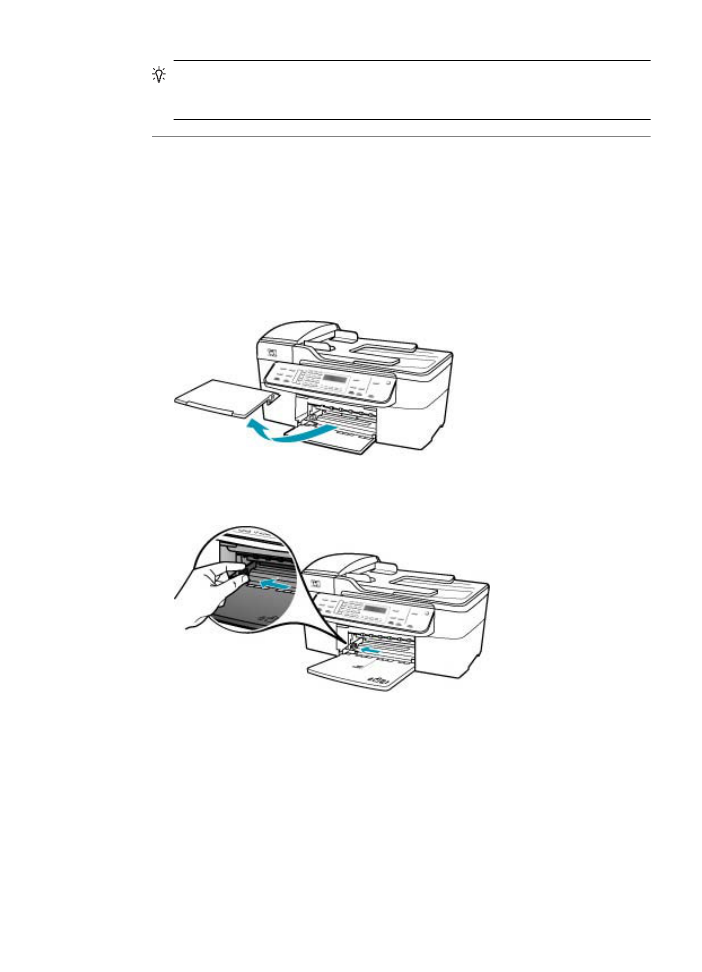
Tipp
Néhány alkalmazás lehetővé teszi a dokumentumnak a választott
papírmérethez történő méretezését. Továbbá, méretezheti a dokumentumot az
Oldalbeállítás párbeszédpanelből is.
Ok: A papír nem megfelelően van betöltve.
Megoldás: Papíradagolási hiba esetén előfordulhat, hogy a dokumentum egyes
részei lemaradnak.
Távolítsa el a papírköteget az adagolótálcáról, majd a következő lépések szerint
helyezze vissza a papírt.
Teljes méretű papír betöltése
1.
Távolítsa el a kimeneti tálcát.
2.
A papírszélesség-beállító csúszka kihúzása a tálca szélére.
3.
Vízszintes felületen igazítsa el a papíradag széleit, majd ellenőrizze a
következőket:
•
Nem poros a papír, és nincs elszakadva, szegélyei nincsenek meggyűrődve.
•
Minden papír azonos méretű és típusú.
Nyomtatási hibaelhárítás
185
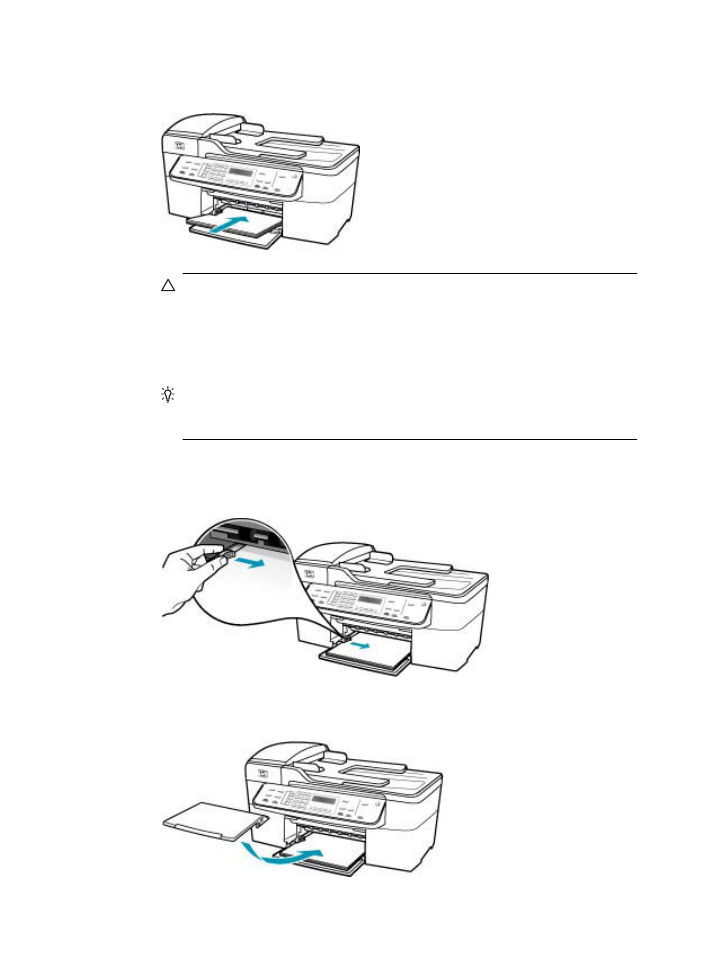
4.
A rövidebb oldala mentén a nyomtatandó oldallal lefelé csúsztassa be a köteget
az adagolótálcába. A köteget ütközésig tolja be.
Vigyázat!
Győződjön meg róla, hogy a papír adagolótálcába helyezésekor
a HP All-in-One készülék nyugalmi helyzetben van, és már nem ad hangot.
Ha ilyenkor a HP All-in-One éppen a nyomtatópatronokat használja, vagy
valamilyen más feladatot hajt végre, a papír nem mindig a megfelelő helyen
áll meg. A papír esetleg túlságosan előre lett tolva, és ezért a HP All-in-One
üres lapokat ad ki.
Tipp
Ha a papíron fejléc van, az kerüljön előre, nyomtatott oldalával lefelé.
A teljes méretű és a fejléces papírok betöltésével kapcsolatban további
segítséget nyújt az adagolótálcába vésett ábra.
5.
Tolja a papírszélesség-beállítót befelé ütközésig, egészen a papír széléig.
Ne tegyen be túl sok papírt: a köteg teljesen simuljon az adagolótálcába, és ne
legyen magasabb a papírszélesség-beállító tetejénél.
6.
Helyezze vissza a kimeneti tálcát.
11. fejezet
186
Hibaelhárítás
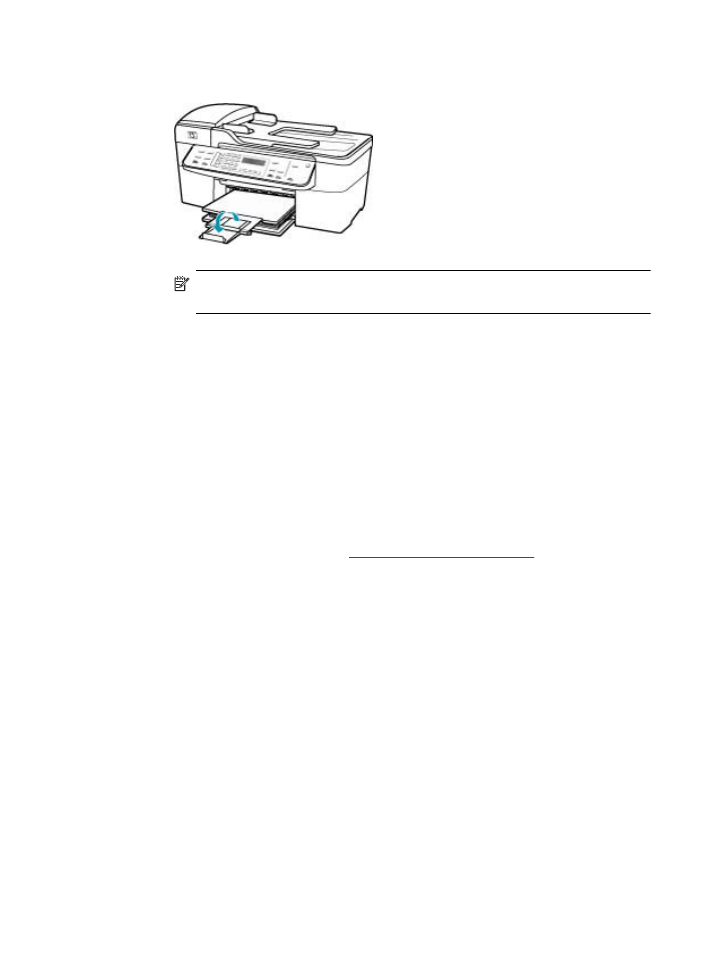
7.
Hajtsa ki a tálca hosszabbítóját.
Megjegyzés
Amikor legal méretű papírt használ, ne nyissa ki a tálca
hosszabbítóját.
A nyomtatás során üres oldal jelenik meg
Ok: Ha fekete szöveget nyomtat, és üres lap jött ki a HP All-in-One készülékből,
lehet, hogy kiürült a fekete nyomtatópatron.
Megoldás: Ellenőrizze a nyomtatópatronokban maradt tinta szintjét. Ha a
nyomtatópatronokban kevés vagy teljesen kifogyott a tinta, ki kell cserélni a
nyomtatópatronokat.
Ha maradt még tinta a patronokban, de a probléma továbbra is fennáll, nyomtasson
egy önteszt-jelentést, hogy meghatározhassa, hogy a nyomtatópatronokkal van-e
probléma. Ha az öntesztjelentés hibát jelez, tisztítsa meg a nyomtatópatronokat. Ha
a probléma továbbra is fennáll, esetleg ki kell cserélnie a nyomtatópatronokat.
További információ itt olvasható:
Nyomtatópatron hibaelhárítása
.
Ok: A nyomtatni kívánt dokumentumban egy üres oldal is található.
Megoldás: Nyissa meg a dokumentumot a szoftveralkalmazásban, és törölje a
dokumentum végén található üres oldalakat, vagy sorokat.
Ok: A HP All-in-One egyszerre két lapot húzott be.
Megoldás: Ha a HP All-in-One készülékben már csak néhány lap van, töltsön több
papírt az adagolótálcába. Ha sok papír van a papírtálcában, vegye ki, majd a köteget
ütögesse az asztalhoz, végül helyezze vissza a papírt az adagolótálcába. A
Nyomtatási hibaelhárítás
187
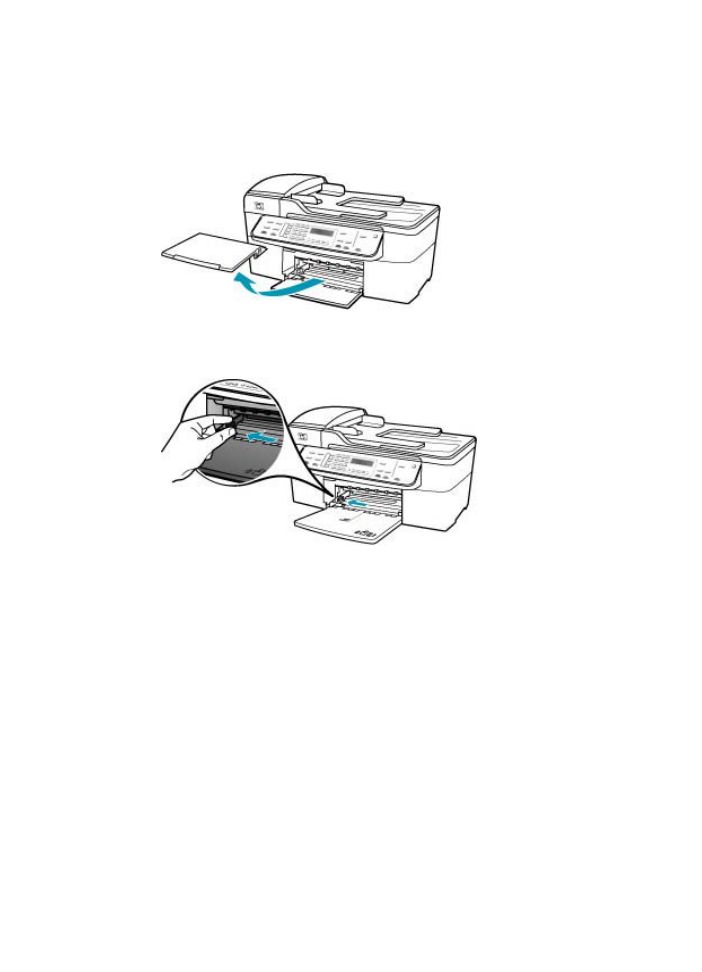
nyomtatás folytatásához nyomja meg a HP All-in-One vezérlőpaneljén az OK
gombot.
Teljes méretű papír betöltése
1.
Távolítsa el a kimeneti tálcát.
2.
A papírszélesség-beállító csúszka kihúzása a tálca szélére.
3.
Vízszintes felületen igazítsa el a papíradag széleit, majd ellenőrizze a
következőket:
•
Nem poros a papír, és nincs elszakadva, szegélyei nincsenek meggyűrődve.
•
Minden papír azonos méretű és típusú.
11. fejezet
188
Hibaelhárítás
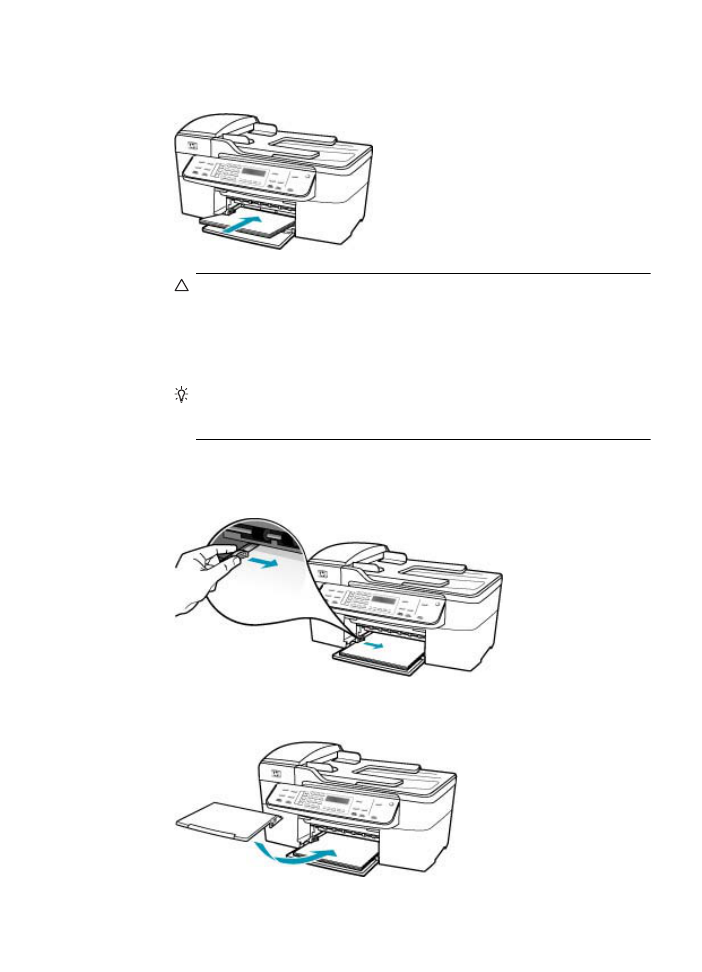
4.
A rövidebb oldala mentén a nyomtatandó oldallal lefelé csúsztassa be a köteget
az adagolótálcába. A köteget ütközésig tolja be.
Vigyázat!
Győződjön meg róla, hogy a papír adagolótálcába helyezésekor
a HP All-in-One készülék nyugalmi helyzetben van, és már nem ad hangot.
Ha ilyenkor a HP All-in-One éppen a nyomtatópatronokat használja, vagy
valamilyen más feladatot hajt végre, a papír nem mindig a megfelelő helyen
áll meg. A papír esetleg túlságosan előre lett tolva, és ezért a HP All-in-One
üres lapokat ad ki.
Tipp
Ha a papíron fejléc van, az kerüljön előre, nyomtatott oldalával lefelé.
A teljes méretű és a fejléces papírok betöltésével kapcsolatban további
segítséget nyújt az adagolótálcába vésett ábra.
5.
Tolja a papírszélesség-beállítót befelé ütközésig, egészen a papír széléig.
Ne tegyen be túl sok papírt: a köteg teljesen simuljon az adagolótálcába, és ne
legyen magasabb a papírszélesség-beállító tetejénél.
6.
Helyezze vissza a kimeneti tálcát.
Nyomtatási hibaelhárítás
189
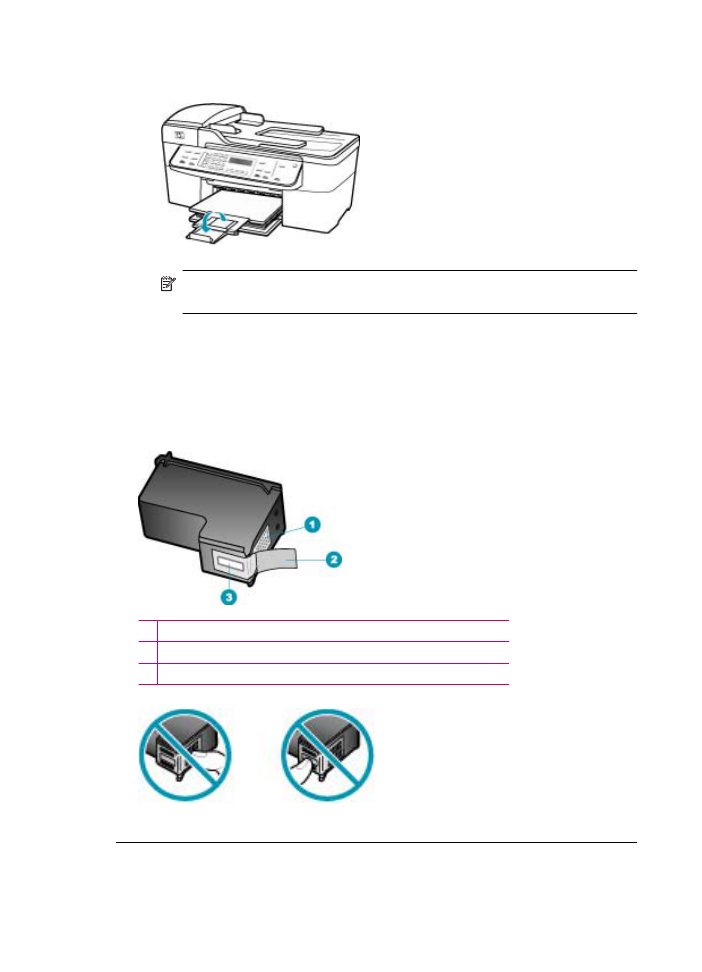
7.
Hajtsa ki a tálca hosszabbítóját.
Megjegyzés
Amikor legal méretű papírt használ, ne nyissa ki a tálca
hosszabbítóját.
Ok: A műanyag védőszalagot csak részlegesen távolította el a nyomtatópatronról.
Megoldás: Ellenőrizze egyenként a nyomtatópatronokat. A védőszalag lehet, hogy
le van húzva a rézszínű érintkezőkről, de továbbra is takarhatja a tintafúvókákat.
Távolítsa el a tintafúvókákat esetleg még mindig takaró szalagot. Ne érintse meg sem
a fúvókákat, sem a rézszínű érintkezőket.
1 Rézszínű érintkezők
2 Műanyag szalag rózsaszín füllel (behelyezés előtt eltávolítandó)
3 Tintafúvókák a szalag alatt
11. fejezet
190
Hibaelhárítás
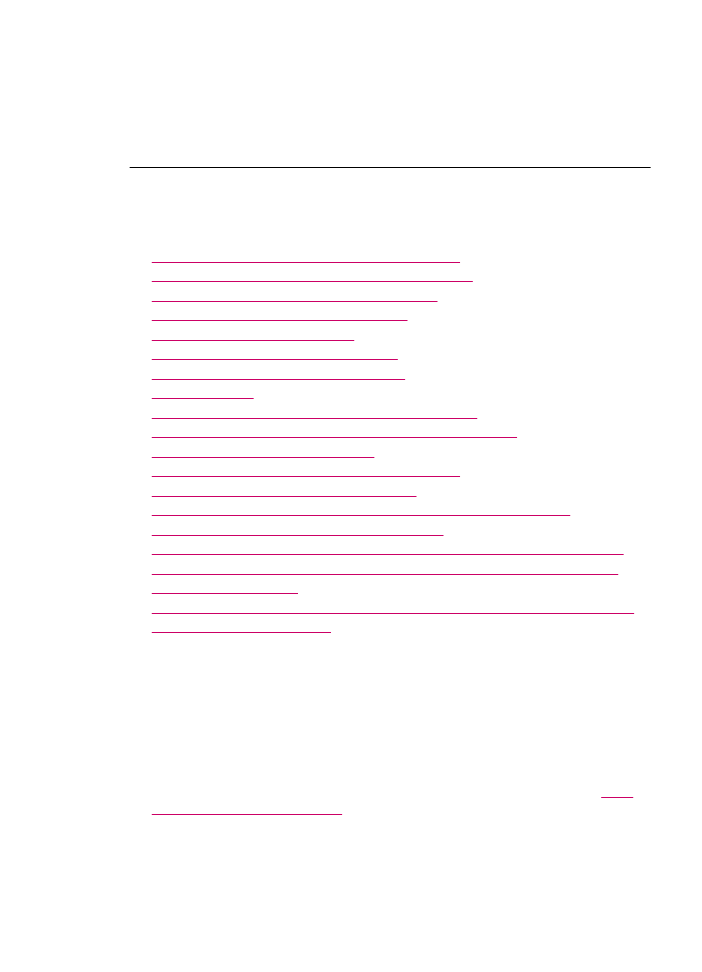
Fénykép nyomtatásakor tinta permeteződik szét a HP All-in-One belsejében
Ok: A szegély nélküli nyomtatási beállítás használatához az adagolótálcába
fotópapírt kell helyezni. Nem megfelelő papírtípust használ.
Megoldás: Mielőtt szegély nélküli módban nyomtatna, ne felejtsen el fotópapírt
helyezni az adagolótálcába.